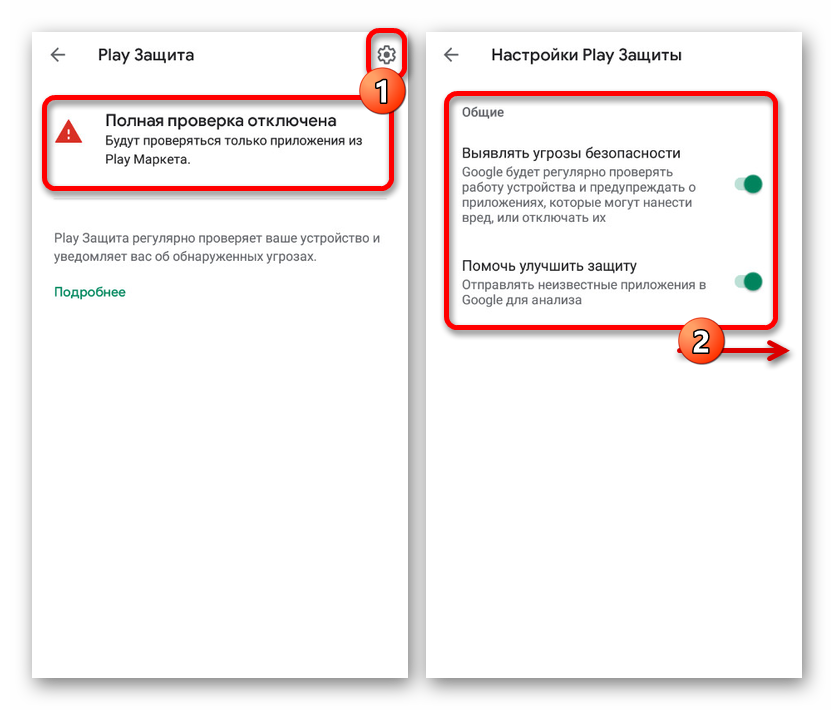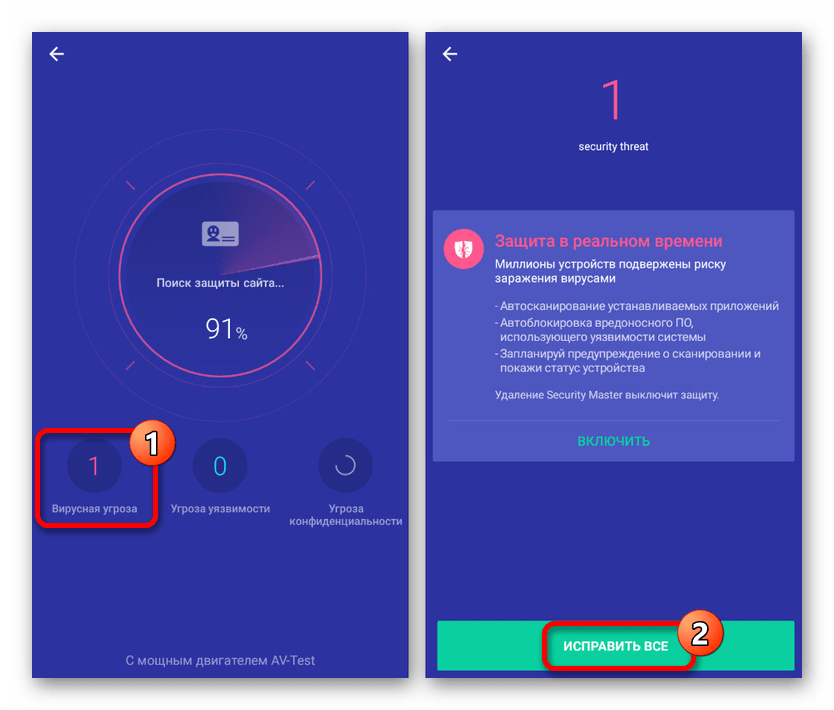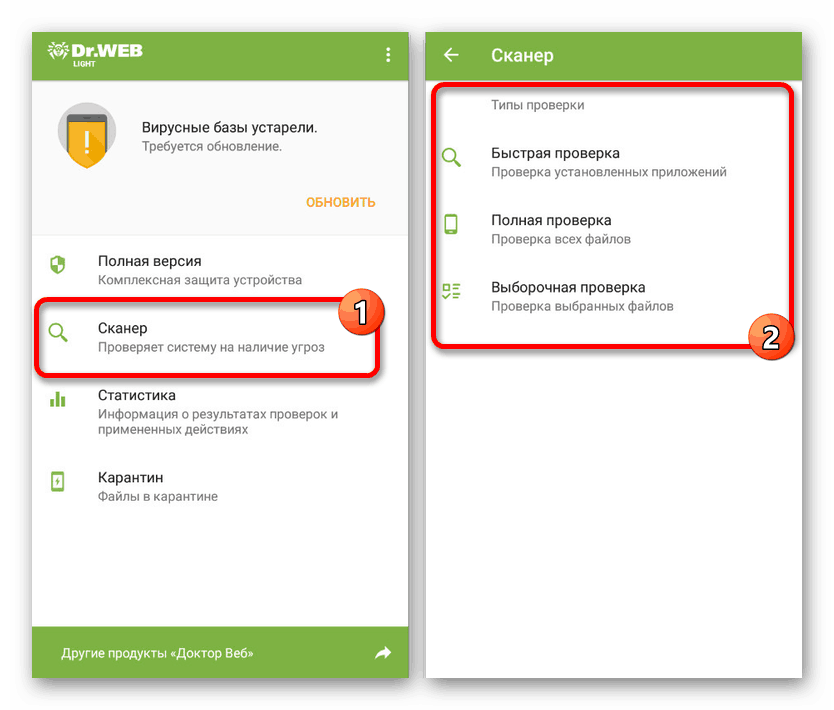Методе проналажења вируса на Андроид платформи
Када уређаји раде на готово било којој платформи, укључујући Андроид, један од главних проблема и разлога значајног смањења перформанси су вируси и други злонамјерни софтвер. То се можете ријешити уз помоћ многих посебних апликација, али паметни телефони и таблети не нуде стандардне алате за то. Током нашег данашњег чланка говорићемо о неколико релевантних опција за скенирање вируса с могућношћу накнадног уклањања на Андроиду.
Садржај
Претражите вирусе на Андроид уређају
Упркос великој популарности Андроид платформе, за њу нема толико вируса колико се стално објављује за Виндовс рачунаре. Најчешће, инфекција настаје грешком власника који је случајно или намерно преузео датотеке са интернета, занемарујући обавештења о заштити прегледача и Гоогле налога. Стога, ако немате антивирус, покушајте унапред идентификовати и одбацити друге узроке неисправности смартфона, јер избор софтвера и верификација могу трајати дуже време.
Више детаља: Да ли је потребан антивирус за мој Андроид телефон?
1. метод: Верификација путем рачунара
Најједноставнија и најважнија поуздана метода је употреба антивирусног софтвера на рачунару. У ове сврхе мораћете да повежете Андроид уређај на ПЦ преко УСБ кабла и, ако је могуће, обезбедите РТХ права. О свему што може бити важно у поступку верификације описали смо у наредним упутствима.
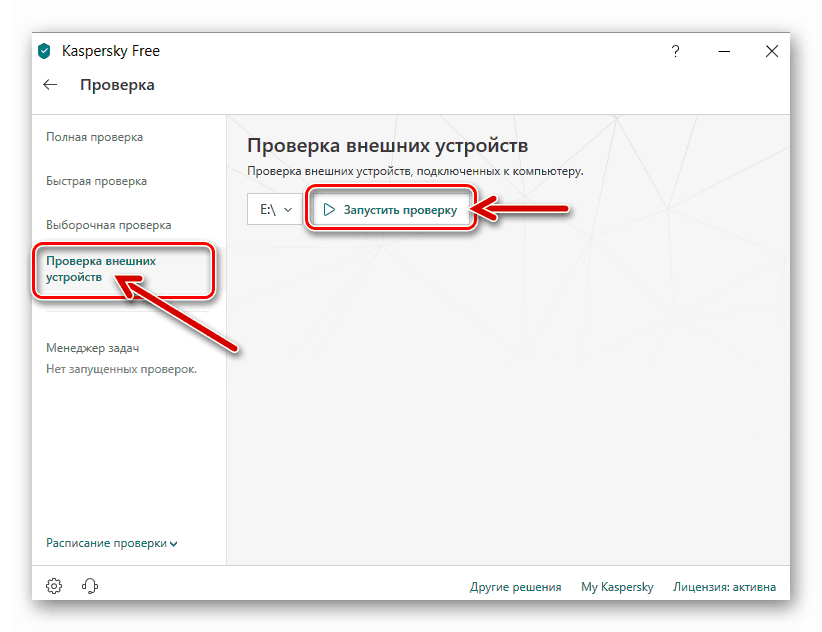
Више детаља:
Како проверити телефон на вирусе преко рачунара
Методе за проверу система на вирусе без антивируса
2. метод: Онлине услуге за скенирање вируса
На Интернету постоји много посебних мрежних сервиса који пружају алате за проверу оперативног система и само датотеке пре преузимања у меморију паметног телефона. Као и код претходне методе, ова метода је универзално решење које је подједнако ефикасно за рачунар и Андроид уређај. Штавише, ако је потребно, оба решења се могу комбиновати једни са другима за већу поузданост.
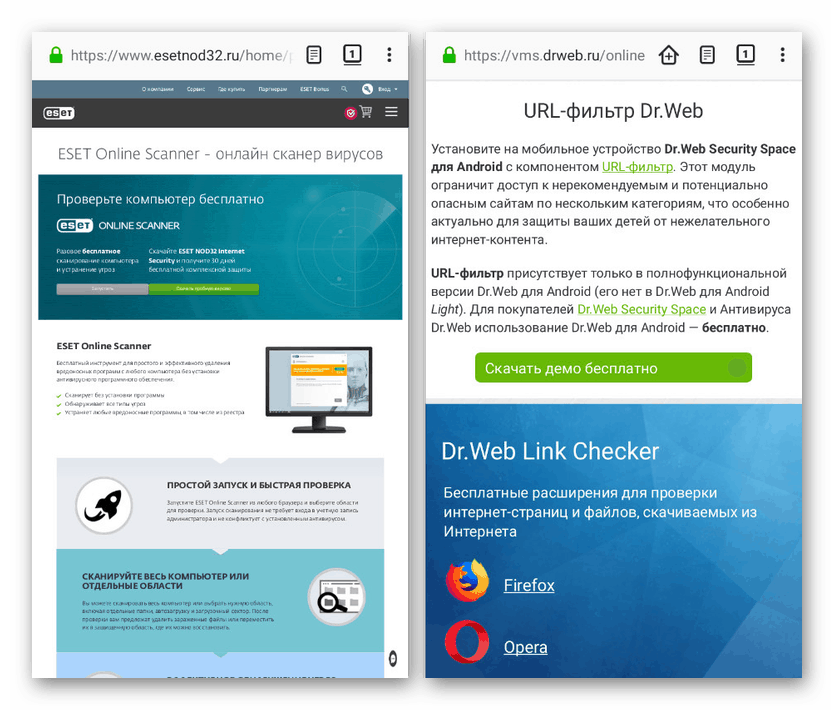
Више детаља: Методе за проверу система на вирусе на мрежи
3. метод: Заштита од репродукције
Једна од ретких стандардних опција које вреди поменути је Плаи Протецтион, која је подразумевано интегрисана у апликацију Гоогле плаи продавница . Кроз употребу таквог софтвера, уређај и инсталиране апликације ће се стално проверавати због претњи и блокирати ако се открије сумњива активност. Да бисте користили овај алат, довољно је да се преко Гоогле налога ауторизирате и ажурирате Плаи Маркет на најновију тренутну верзију.
Више детаља:
Пријавите се на Гоогле на Андроид уређајима
Методе ажурирања продавнице Гоогле Плаи продавнице
- Можете да потврдите да аутоматска верификација исправно функционише отварањем апликације Гоогле Плаи продавница. Овде је потребно да проширите мени и пребаците се на страницу „Заштита од репродукције“ .
- Ако је из неког разлога заштита онемогућена, додирните икону зупчаника у горњем десном углу екрана и користите клизач „Откривање безбедносних претњи“ .
![Омогућавање заштите Плаи у Гоогле Плаи продавници на Андроиду]()
Као резултат тога, систем заштите ће функционисати онако како треба, анализирајући меморију телефона и, по потреби, обавештавајући о злонамјерном софтверу.

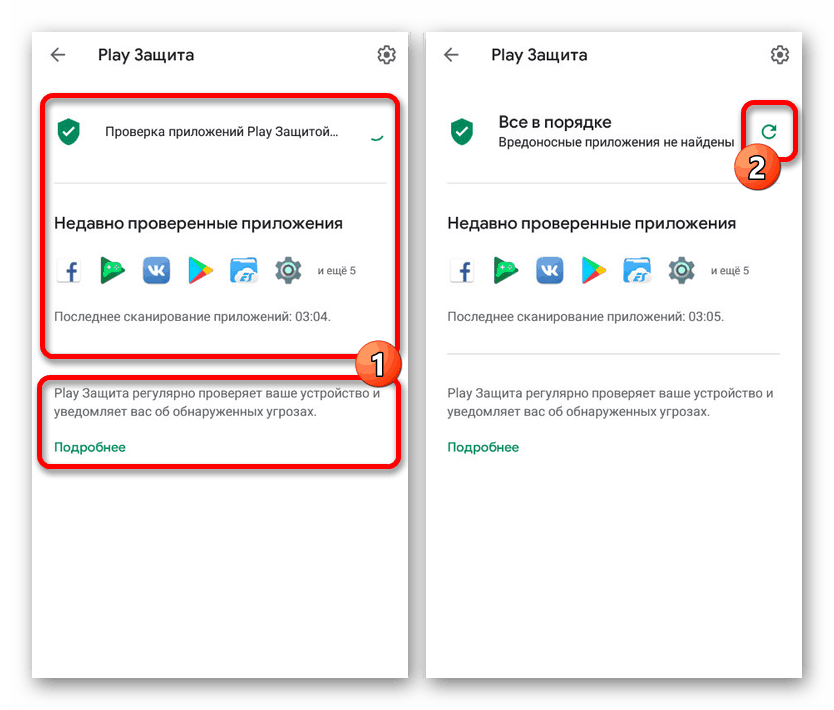
На страници Заштита репродукције увек можете ручно покренути провере апликација и система кликом на икону за ажурирање. Поступак одузима различито вријеме у зависности од уређаја, величине апликације и многих других критеријума, али гарантује високу поузданост.
Метод 4: Мастер заштите
У Плаи Стореу се, између осталих апликација, налазе и велики велики антивирусни програми и мањи услужни програми дизајнирани за скенирање Андроид уређаја на вирусе. Један од таквих софтвера је и Сецурити Мастер, који заузима најмање меморијског простора, не оптерећује систем, али омогућава прилично ефикасно скенирање.
Преузмите Мастер заштите из Гоогле Плаи Сторе-а
- Након инсталирања и покретања апликације, главне опције ће бити представљене на главној страници. На средини екрана кликните на дугме Скенирај да бисте покренули аутоматско скенирање уређаја.
- Током скенирања можете посматрати број откривених претњи и рањивости. Када завршите, кликните на дугме „Поправи све“ да бисте уклонили нежељене предмете.
![Успешно скенирање вируса у програму Сецурити Мастер на Андроиду]()
Сада ће се на главној страници појавити зелени статус који потврђује одсуство вируса. Да бисте у будућности поново анализирали, користите дугме Провери .
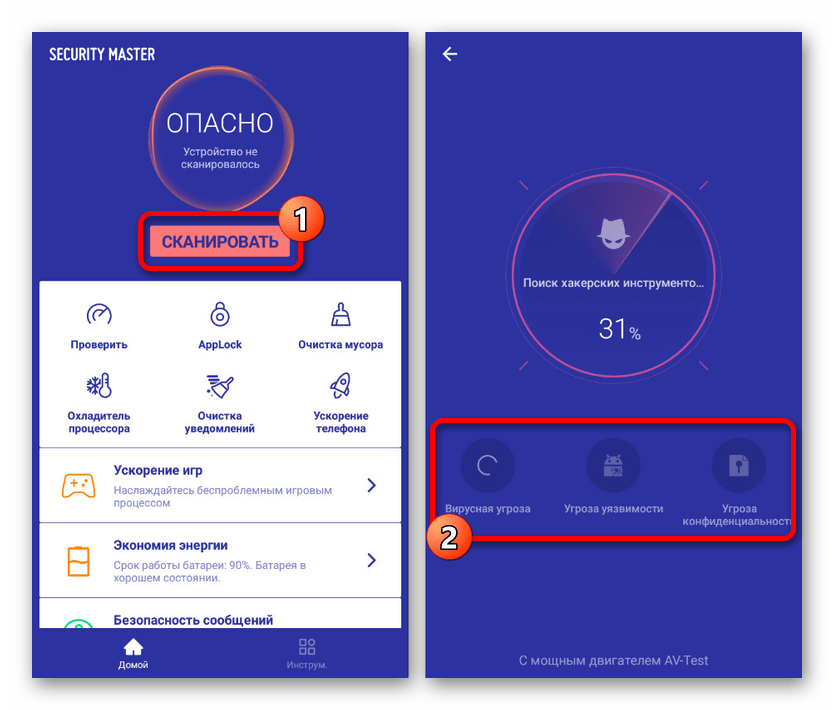
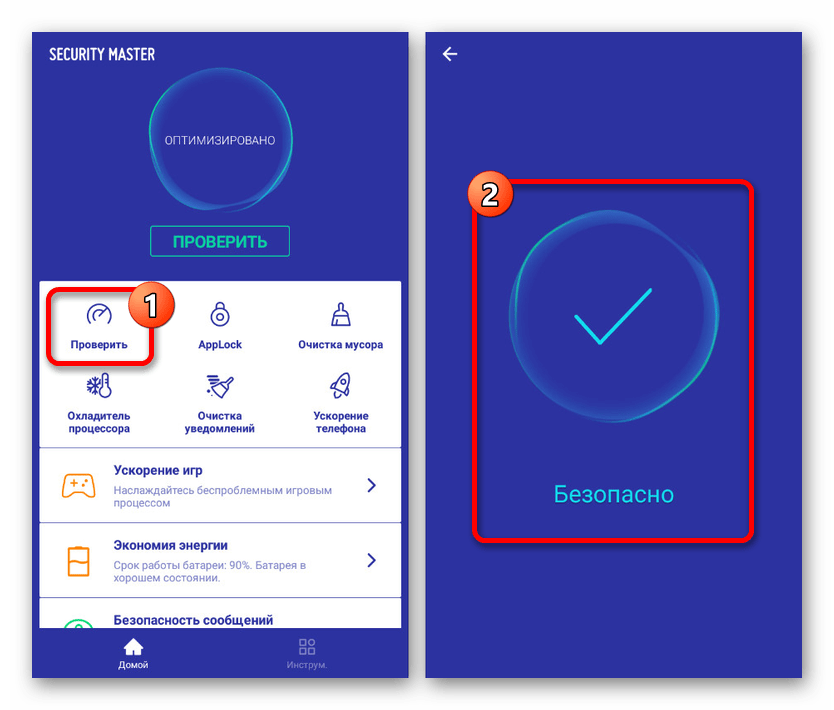
Предност апликације је недостатак захтева за добијање лиценце, због чега можете бесплатно користити све функције софтвера. Заједно са ефикасношћу, ово Мастер Мастер-а чини једном од најбољих опција.
Метод 5: Светлост Др.Веб-а
Алати за заштиту од вируса Др.Веб тренутно су вероватно најпознатија опција, јер вам омогућавају скенирање не само ван мреже, већ и на мрежи. У случају Андроид уређаја за ове сврхе, постоји посебна апликација у две варијације: плаћена и бесплатна. Да бисте скенирали телефон на инфекцију, довољно је да се ограничите на лагану верзију.
Преузмите Др.Веб Лигхт из Гоогле Плаи Сторе-а
- Преузмите апликацију са странице у трговини и на главном екрану, кликните на линију „Скенер“ . У следећој фази потребно је одабрати „Тип верификације“ , од којих је први пут најрелевантнија „Потпуна верификација“ .
![Прелазак на скенирање у Др.Веб-у на Андроиду]()
Затим ће уређај започети скенирање у складу са одабраним типом. Пуна верзија траје најдуже време, јер проверава не само унутрашњу и спољну меморију, већ и податке који нису доступни за гледање.
- Ако желите да скенирате само одређену датотеку, фасциклу или апликацију, требало би да користите опцију "Прилагођено" . Овде ћете морати да означите потребне именике и кликнете на дугме „Провери“ .

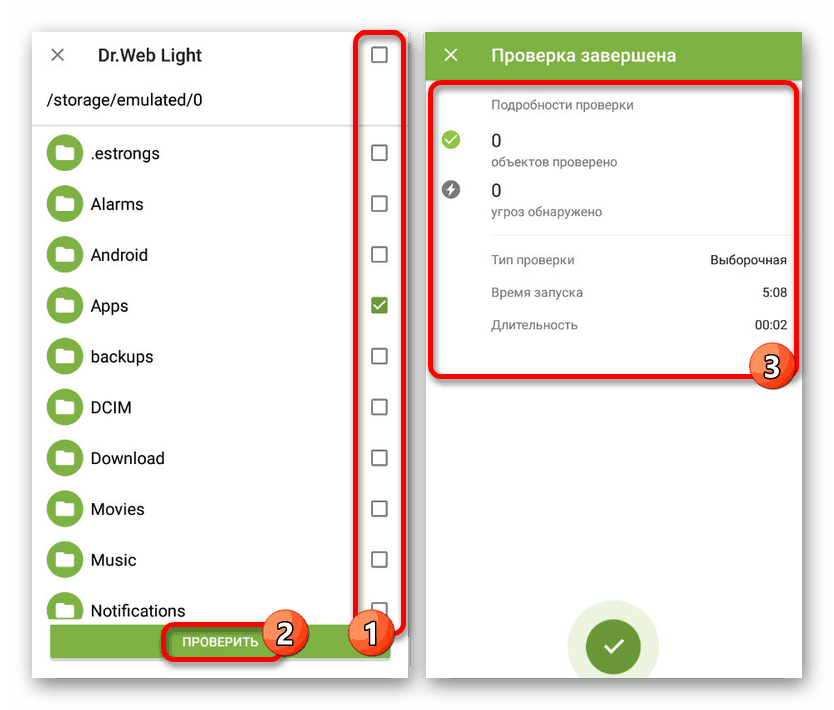
Тачно пратећи препоруке, лако можете пронаћи вирусе, ако их има, и можете обрисати нежељене датотеке. Поред тога, такође можете обратити пажњу на антивирусне системе који трајно гарантују заштиту од злонамјерног софтвера.
Више детаља: Најбољи антивируси за Андроид
Решавање проблема
Често провјеравање вашег телефона на вирусе може бити неувјерљиво, будући да се злонамјерни софтвер прерушава у безопасне процесе, заправо успоравајући уређај. Ако ваш паметни телефон почне споро радити, прочитајте препоруке за овај случај.
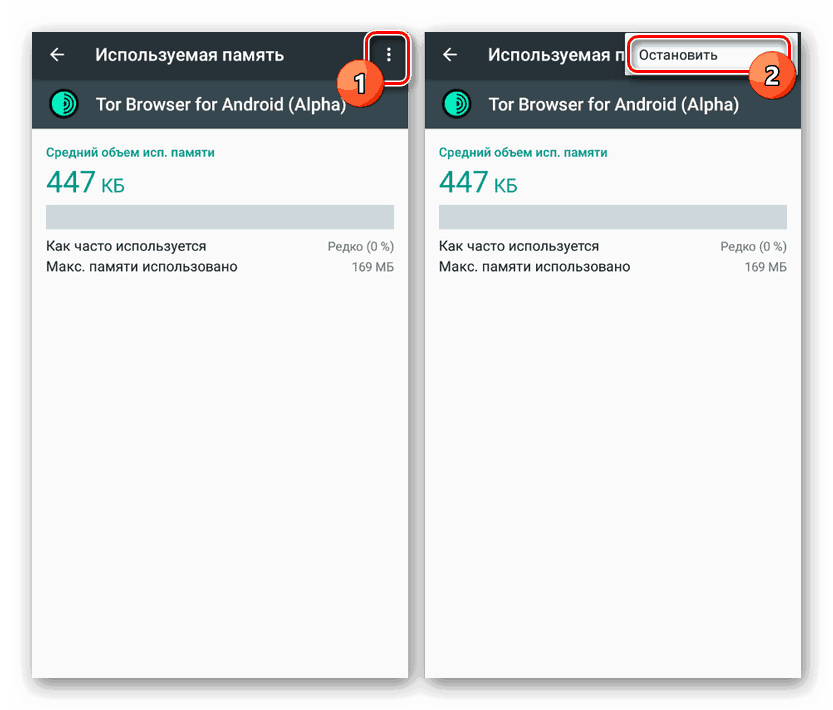
Прочитајте још: Шта урадити ако успори телефон или таблет на Андроид-у
Друга, али мање очигледна опција су вируси који сакупљају информације, а скоро не учитавају оперативни систем. Посебно упечатљив пример је СМС вирус, чија су претрага и уклањање описани у следећим упутствима.
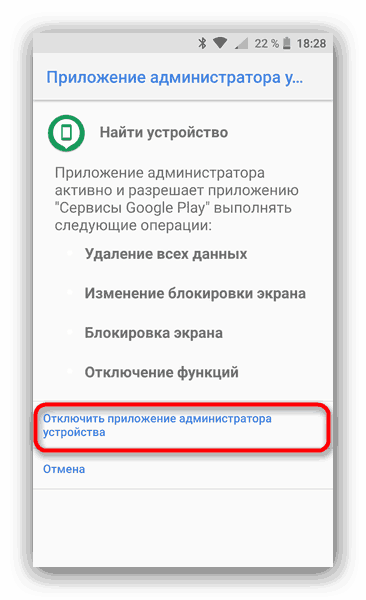
Више детаља: Уклањање СМС вируса на Андроиду
Један од најрадикалнијих начина за поништавање ефеката већине вируса је чишћење унутрашње меморије. Овај приступ је савршен у случајевима када су пронађени вируси, али већ су успели да оштете системске датотеке, узрокујући критичне грешке у смартфону. Тема враћања поставки детаљно је описана одвојено, али обавезно размотрите последице пре него што следите препоруке.
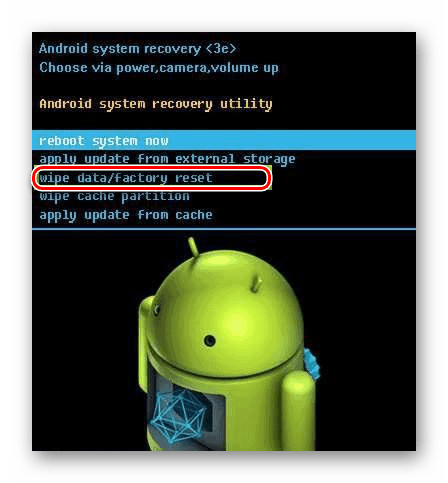
Више детаља: Како ресетовати Андроид телефон на фабричко стање
Главна гаранција одсуства вируса на телефону је преузимање датотека из поузданих извора. Предузете акције ће бити више него довољне за провјеру и уклањање свих могућих рањивости и зато закључујемо овај чланак.